1,mysql安装包下载,按路径下载解压即可。
2,若打开mysql失败,提示缺少msvcr120、dll文件,需要下载微软镜像
3,MYSQL环境变量配置:3、1,找到mysql解压后bin目录。3、2,在系统属性点击环境变量。3、3,在环境变量,编辑Path路径。3、4,在环境变量输入mysql安装目录bin路径即可(1)中路径
4,MYSQL安装与登录:4、1以管理员身份启动命令提示符,并定位到MYSQL安装目录bin路径下。4、2执行命令mysqld-install和mysqld--initialize。4、3上述命令执行完,会在mysql安装路径出现data文件夹。在data文件夹中有一个以、err结尾的文件,记录mysql初始密码。4、4执行netstartmysql启动mysql服务。4、5使用历史密码,登录mysql服务mysql-uroot-p密码为、err文件记录密码。4、6修改root用户登录密码。
大家都知道 MySQL 是最流行的关系型数据库管理系统 ,很具有实用性,对于我们学习很多技术都有帮助,由于我们会经常地使用到它,那么我们就要先学会它的安装, 首先我们要在MySQL官网上下载好自己所需要的版本,这里给大家分享的安装教程是MySQL 5.5.62.0版本,下面的教程是一步一步进行的截图,按照下面的图集所示,安装绝对没有问题。
第一步:双击打开MySQL安装包。
第二步:选择laceept the license tems,点击Next进入下一步。
第三步:选择Custom(Manually sellect the products thatshoulld be installledl on the syslem)自定义安装;点击Next进入下一步。
第五步:
1.双击后不要动里面的选项。
2.出现后点击选择安装路径建议不要安装在C盘!
第六步:
1.我安装的路径在E盘。
2.设置好点击OK。
第七步:直接点击Next进入下一步。
第八步:点击Execute进入下一步。
第九步:
1.出现这个才是正确的。
2.点击Next进入下一步。
第十步:直接点击Next进入下一步。
第十一步:
1.选择 Standalone MySQL Server / Classic MySQL Replication
2.点击Next进入下一步。
第十二步:直接点击Next进入下一步。
第十三步:直接点击Next进入下一步。
第十四步:
1.输入密码:root 【这里建议大家不要设置麻烦的密码,通常密码使用root即可】。
2.点击Next进入下一步。
第十五步:直接点击Next进入下一步。
第十六步:点击Execute进入下一步。
第十七步:
1.全部出现对勾说明安装正确
2.点击Finish进入下一步。
第十八步:直接点击Next进入下一步。
第十九步:大功告成,点击Finish按钮退出闭关修炼即可。
第二十步:
打开MySQL 5.7 Command Line Client或者MySQL 5.7 Command Line Client - Unicode快捷方式,输入密码root进行验证进入。
第二十一步:出现以下画面说明验证成功,谢谢观看,告辞!
欢迎分享,转载请注明来源:内存溢出

 微信扫一扫
微信扫一扫
 支付宝扫一扫
支付宝扫一扫
评论列表(0条)